やりたいこと
ドメインをムームードメインで取得していて、それらをAWSで利用したい。
ドメイン設定をいちいちログインしてやるのは面倒なので、AWSのRoute53サービスを使って管理したい場合など。
Route53でドメインを取得するわけではなく、ムームードメインで取得したものをRoute53で使えるようにするまでなので注意。
他のサービスの場合にはムームー画面を適宜読み替えて下さい。
Route53 に追加する
まずはログイン後Route53を開くと、このような画面になっていると思います。
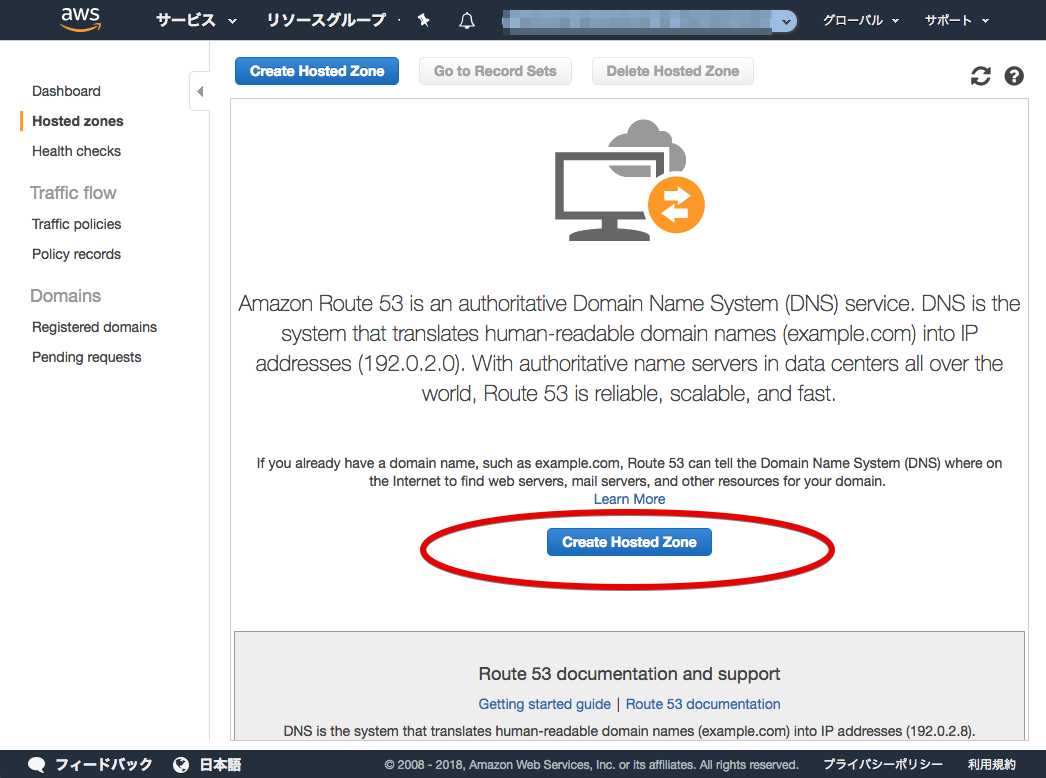
create hosted zoneより、ゾーンを追加します。
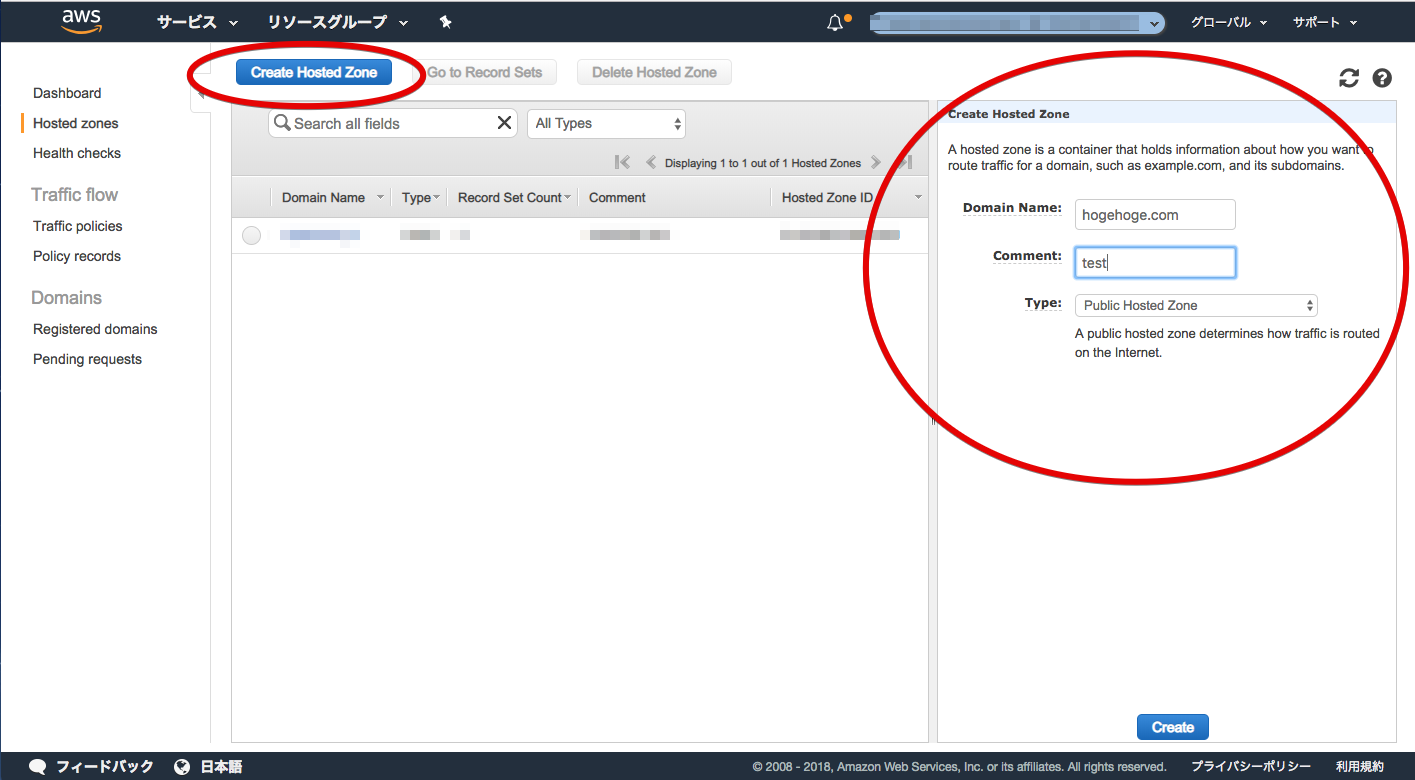
hogehoge.comには取得済みのドメイン名を入れて下さい。コメントには複数管理する場合に、何用途かを残しておくと管理上便利です。
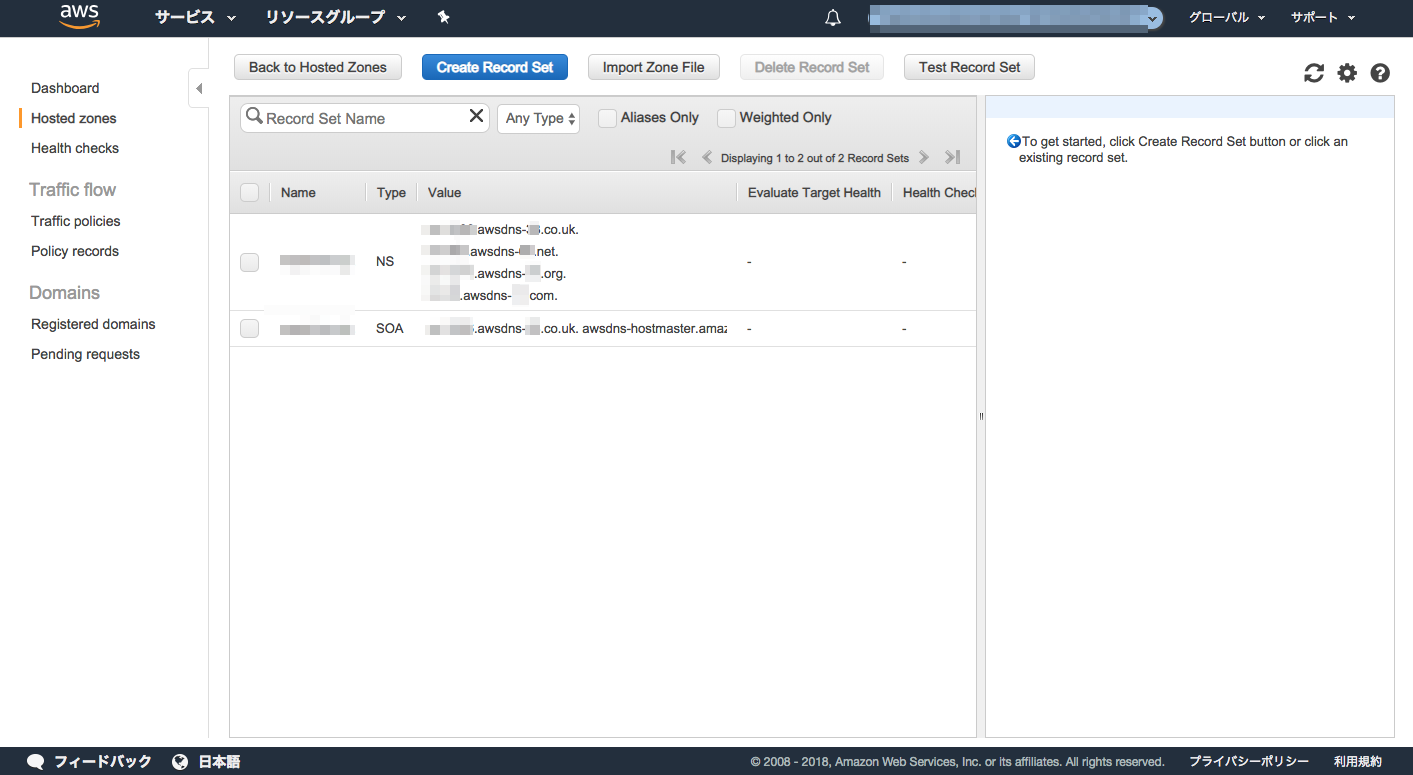
登録すると、NSレコードとSOAレコードが記載されます。
こちらのNSレコードをムームードメインのネームサーバ設定変更から追加することでRoute53で使用可能になります。
ムームードメインの管理画面より、ネームサーバ設定変更を選択
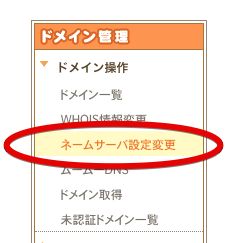
指定したドメイン(Route53で指定したもの)の設定変更画面を開きます。
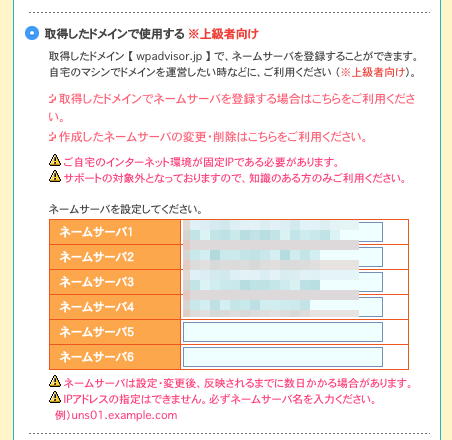
NSレコードにあったものをコピペして貼ります。Route53の画面だと最後に「.」がついているのでコピペするときは消して下さい。
以上を登録して暫く待つと、設定が反映されます。長い場合には2〜3日かかるようですが、大抵1時間以内には設定が反映されると思います。
Aレコードを作成し、アクセスできるかテストする
ここまででRoute53に登録は完了しています。
試しにAレコードを追加して、テストサイトにアクセスしてみましょう。
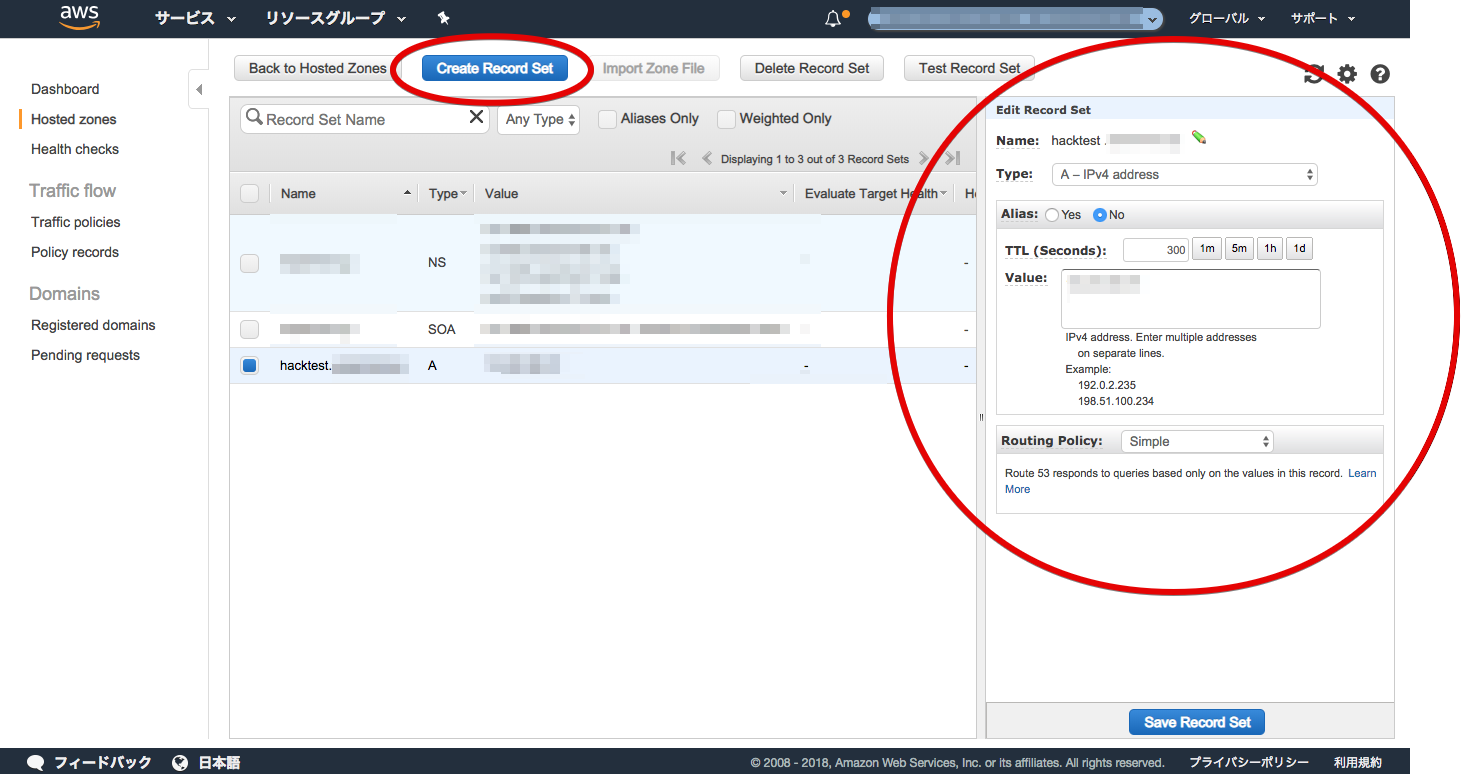
Create Recode Set をクリック後、右側に出てくる画面を編集します。
今回は
Name :hacktest.hogehoge.com
Value: xxx.xxx.xxx.xxx
とテストサイトのIPを入力しました。
これで、正しく設定されていれば、hacktest.hogehoge.comにアクセスすればテストサイト、xxx.xxx.xxx.xxxに飛ばされるはずです。
これも、少し待つ必要があるので5分ほど待ってブラウザよりアクセス。
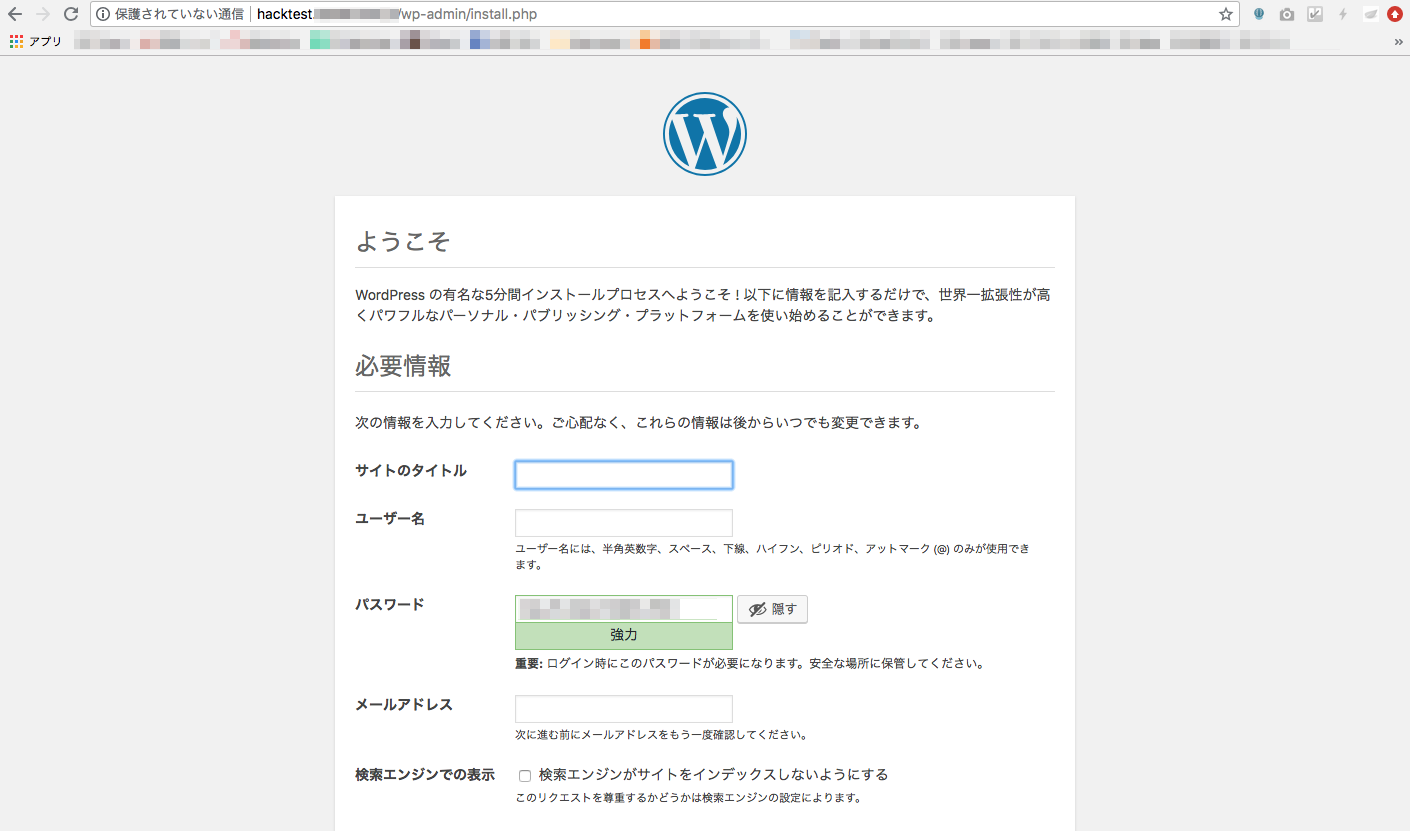
問題なくアクセスできました。
まとめ
Route53ではドメインの管理を非常に簡単に行えます。
ただ、ドメインの取得は安いドメインが他にもありますので、そちらを利用することで格安でドメインを使う事ができます。
また、現在使用しているドメインを引き継ぎたい場合にはこちらの方法を利用すると、現在のドメインのままRoute53のサービスを利用することができます。
Route53で取得するのは高いと思っている方も、他でドメインを使用できるのでRoute53を活用してみてはいかがでしょうか。


